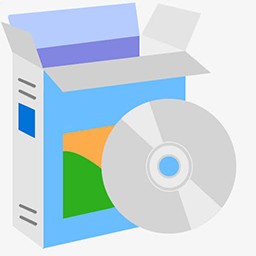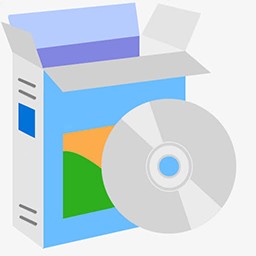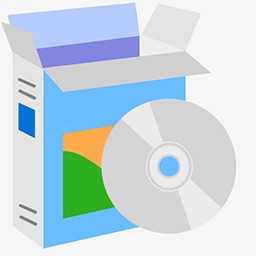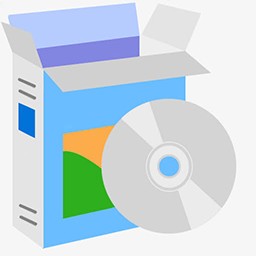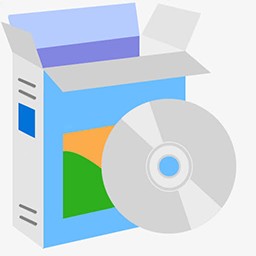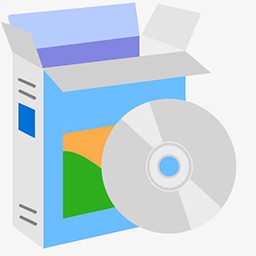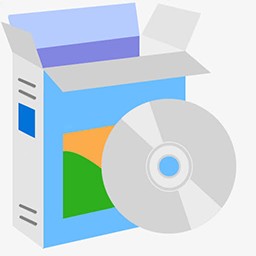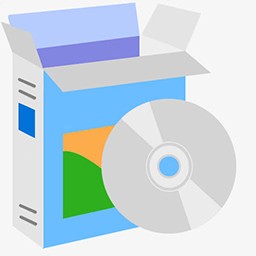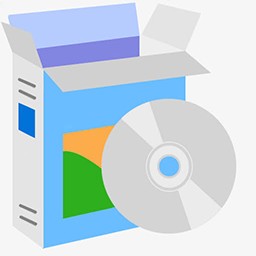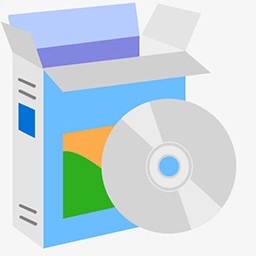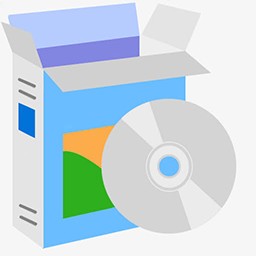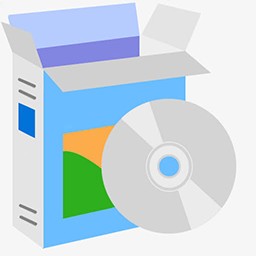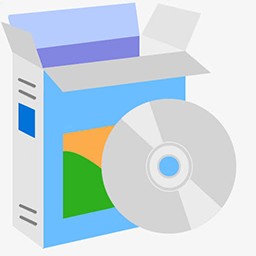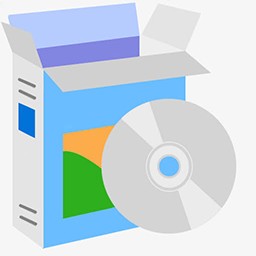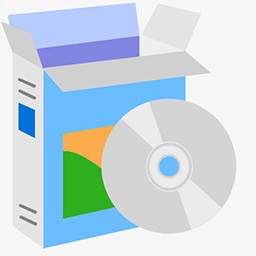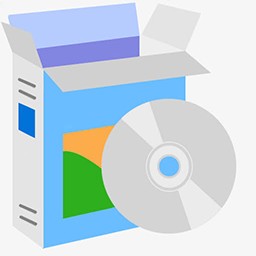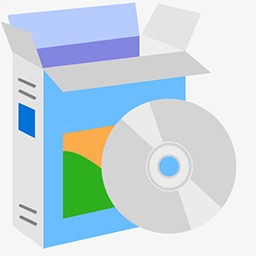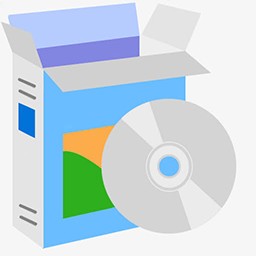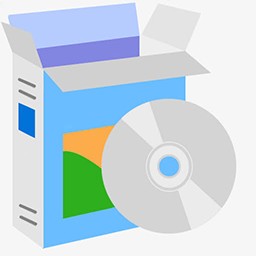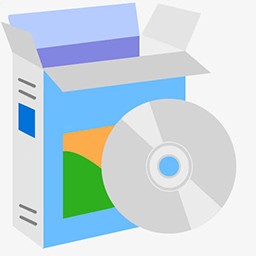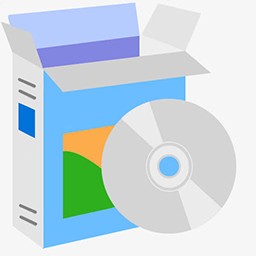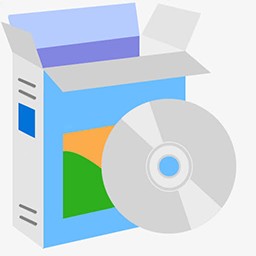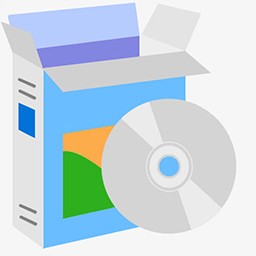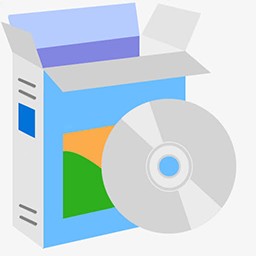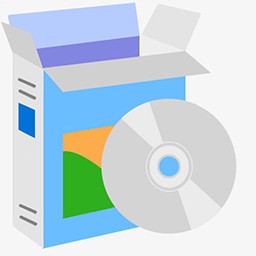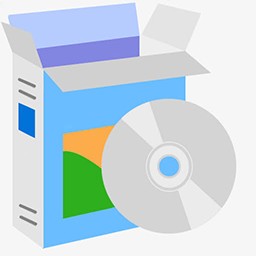 BatteryMon(笔记本电池校正修复工具)
2.1.1010.0
BatteryMon(笔记本电池校正修复工具)
2.1.1010.0
32位64位32位64位无插件无广告无广告
- 文件大小:1.23 MB
- 界面语言:中文
- 发布日期:2023-06-15
- 系统平台:Win7/WinXP/Win8/Win10
- 软件标签:测试编译
广告位500x320
BatteryMon是一款专用于笔记本电池修复、检测的工具,BatteryMon(笔记本电池修复工具)可针对笔记本电池进行全方面检测并以图形化方式呈现非常直观便捷。如:电池容量、待机时长、出厂状态等信息参数。BatteryMon修复电池工具功能介绍
1、以图形方式查看充电/放电速率。
2、使用详细统计信息诊断问题电池单元。
3、比较并测量电池的性能和预期的放电率。
4、查看电池的临界放电点。
5、独特地识别电池组以用于跟踪目的或系统库存。
6、记录电池的性能以供日后参考。
7、使用多个电池时,请查看每个电池组的状态。BatteryMon修复电池工具安装教程本站为您提供BatteryMon电池修复工具绿色版下载,解压后双击即可运行,无需安装。BatteryMon修复电池工具使用方法
1、首先将笔记本连接上电源充上电,然后把充电中的笔记本运行BatteryMon电池修复工具(双击打开即可)。
如出现如下界面:小伙伴们直接选择单击左下角的开始按钮,2、此时就需要小伙伴们耐心等待一段儿时间,等待笔记本电脑直至充满电后,你就可以直接将笔记本关机拔掉插头(笔记本电源插头)然后找到开机按钮开机。
3、笔记本开机后找到BatteryMon修复电池工具双击打开再次运行该程序,此时屏幕中将会有显示电池修复工具正在放电(第一次放电)。放电过程需要小伙伴们耐心等待一段时间等其放电结束,然后电脑会自行关机的。4、等待笔记本彻底关机后再次将笔记本的电源插头插上,然后找到BatteryMon电池修复工具双击打开。此时界面中将会显示充电状态,该过程也需要小伙伴耐心等待直至充电结束后手动将笔记本关机并取下电源插头。5、然后找到电源开关将笔记本开机并运行该程序,届时该程序会显示正在放电(第二次放电),小伙伴需要耐心等待放电结束等其自动关机。
6、关机完成后,笔记本电池的修复工作也已经圆满结束了,小伙伴就可以跟平常使用笔记本一样继续使用电脑了(记得先连接电源哦,以免在使用过程中出现电量不足)。BatteryMon修复电池工具常见问题
BatteryMon可兼容哪些电池使用?
只要是符合Windows高级配置和电源接口(ACPI)规范的笔记本电脑或UPS都应该能够向BatteryMon报告信息。如果他们的BIOS不支持ACPI,旧PC也可能有问题。某些电池类型可能不支持某些功能,通常在这种情况下它们仅报告部分信息。还有一些问题是UPS制造商没有提供兼容的设备驱动程序,这样也是不能使用BatteryMon软件的。
BatteryMon修复电池工具怎么设置电池在低电量时自动报警?
1、打开BatteryMon修复电池工具找到Edit按钮,找到Configuration...单击点进去。2、跳转至如下界面:用户根据图中所框选位置设置自己想要的数值,只要电池量低过你所设置参数标准时将会报警。(大家可根据参数后的单位对应该参数哦)BatteryMon修复电池工具更新日志1、向现有的BatteryMon客户免费升级BatteryMon 2、1。2、从版本V2、1 build 1008开始,使用该软件不需要许可证密钥。因此,现有客户可以无限制地下载和使用当前版本。
1、以图形方式查看充电/放电速率。
2、使用详细统计信息诊断问题电池单元。
3、比较并测量电池的性能和预期的放电率。
4、查看电池的临界放电点。
5、独特地识别电池组以用于跟踪目的或系统库存。
6、记录电池的性能以供日后参考。
7、使用多个电池时,请查看每个电池组的状态。BatteryMon修复电池工具安装教程本站为您提供BatteryMon电池修复工具绿色版下载,解压后双击即可运行,无需安装。BatteryMon修复电池工具使用方法
1、首先将笔记本连接上电源充上电,然后把充电中的笔记本运行BatteryMon电池修复工具(双击打开即可)。
如出现如下界面:小伙伴们直接选择单击左下角的开始按钮,2、此时就需要小伙伴们耐心等待一段儿时间,等待笔记本电脑直至充满电后,你就可以直接将笔记本关机拔掉插头(笔记本电源插头)然后找到开机按钮开机。
3、笔记本开机后找到BatteryMon修复电池工具双击打开再次运行该程序,此时屏幕中将会有显示电池修复工具正在放电(第一次放电)。放电过程需要小伙伴们耐心等待一段时间等其放电结束,然后电脑会自行关机的。4、等待笔记本彻底关机后再次将笔记本的电源插头插上,然后找到BatteryMon电池修复工具双击打开。此时界面中将会显示充电状态,该过程也需要小伙伴耐心等待直至充电结束后手动将笔记本关机并取下电源插头。5、然后找到电源开关将笔记本开机并运行该程序,届时该程序会显示正在放电(第二次放电),小伙伴需要耐心等待放电结束等其自动关机。
6、关机完成后,笔记本电池的修复工作也已经圆满结束了,小伙伴就可以跟平常使用笔记本一样继续使用电脑了(记得先连接电源哦,以免在使用过程中出现电量不足)。BatteryMon修复电池工具常见问题
BatteryMon可兼容哪些电池使用?
只要是符合Windows高级配置和电源接口(ACPI)规范的笔记本电脑或UPS都应该能够向BatteryMon报告信息。如果他们的BIOS不支持ACPI,旧PC也可能有问题。某些电池类型可能不支持某些功能,通常在这种情况下它们仅报告部分信息。还有一些问题是UPS制造商没有提供兼容的设备驱动程序,这样也是不能使用BatteryMon软件的。
BatteryMon修复电池工具怎么设置电池在低电量时自动报警?
1、打开BatteryMon修复电池工具找到Edit按钮,找到Configuration...单击点进去。2、跳转至如下界面:用户根据图中所框选位置设置自己想要的数值,只要电池量低过你所设置参数标准时将会报警。(大家可根据参数后的单位对应该参数哦)BatteryMon修复电池工具更新日志1、向现有的BatteryMon客户免费升级BatteryMon 2、1。2、从版本V2、1 build 1008开始,使用该软件不需要许可证密钥。因此,现有客户可以无限制地下载和使用当前版本。